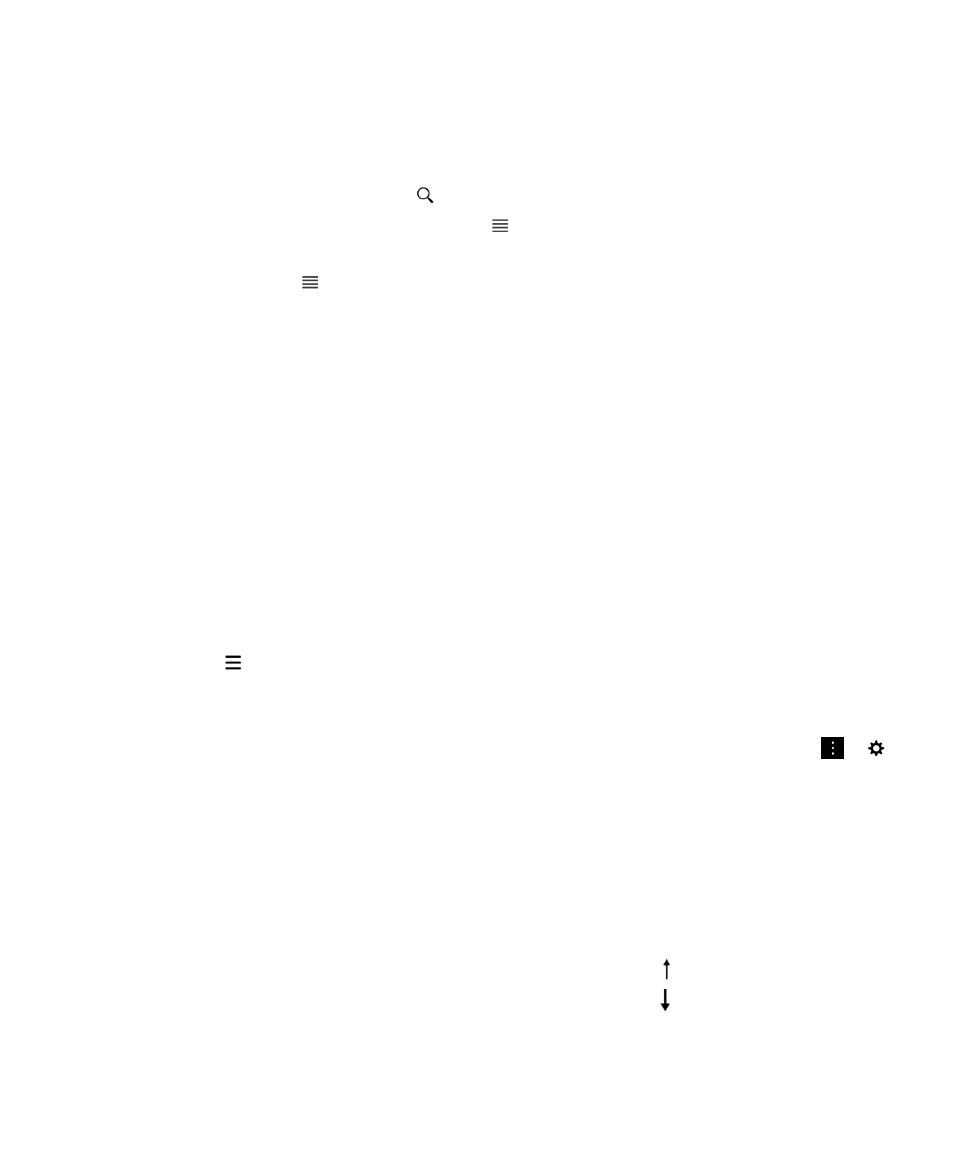
Zobrazení důležitých zpráv pomocí funkce BlackBerry Priority Hub
Funkce BlackBerry Priority Hub zvýrazňuje důležité zprávy, abyste je v centru BlackBerry Hub mohli rychle najít.
Zařízení BlackBerry identifikuje prioritní zprávy podle toho, zda mají příznak Důležitá, zda s odesílatelem často
komunikujete a dle jiných kritérií.
Zařízení můžete naučit, které zprávy jsou důležité, tak, že změníte prioritu konkrétní zprávy. Pokud je zpráva důležitá, ale
nezobrazuje se v centru BlackBerry Priority Hub, můžete ji přidat.
Zobrazení pouze prioritních zpráv
V aplikaci BlackBerry Hub proveďte jeden z následujících kroků:
• Klepněte na ikonu
> Priority Hub.
• Pokud je v rozevíracím seznamu Kritéria filtru gestem stažení nastavena možnost Prioritní zprávy, přibližte prioritní
zprávy přitáhnutím prstů k sobě.
Rada: Můžete nastavit, jaké zprávy chcete zobrazit při přiblížení. V aplikaci BlackBerry Hub klepněte na ikonu
>
>
Zobrazení a akce. V rozevíracím seznamu Kritéria filtru gestem stažení vyberte možnost Prioritní zprávy, Nepřečtené
zprávy, Označené zprávy, Koncepty zpráv, Pozvání na schůzku, Odeslané zprávy nebo Zprávy 1. úrovně.
Přidání nebo odebrání zprávy ve funkci BlackBerry Priority Hub
Přidáváním a odebíráním zpráv v aplikaci BlackBerry Priority Hub můžete zařízení BlackBerry naučit, které zprávy má
příště označovat jako prioritní.
1.
V aplikaci BlackBerry Hub stiskněte a přidržte zprávu.
• Chcete-li přidat zprávu do funkce BlackBerry Priority Hub, klepněte na ikonu . .
• Chcete-li odebrat zprávu z funkce BlackBerry Priority Hub, klepněte na ikonu .
2.
V zobrazeném dialogovém okně vyberte důvod, proč zpráva je nebo není důležitá.
Uživatelská příručka
BlackBerry Hub a e-mail
68
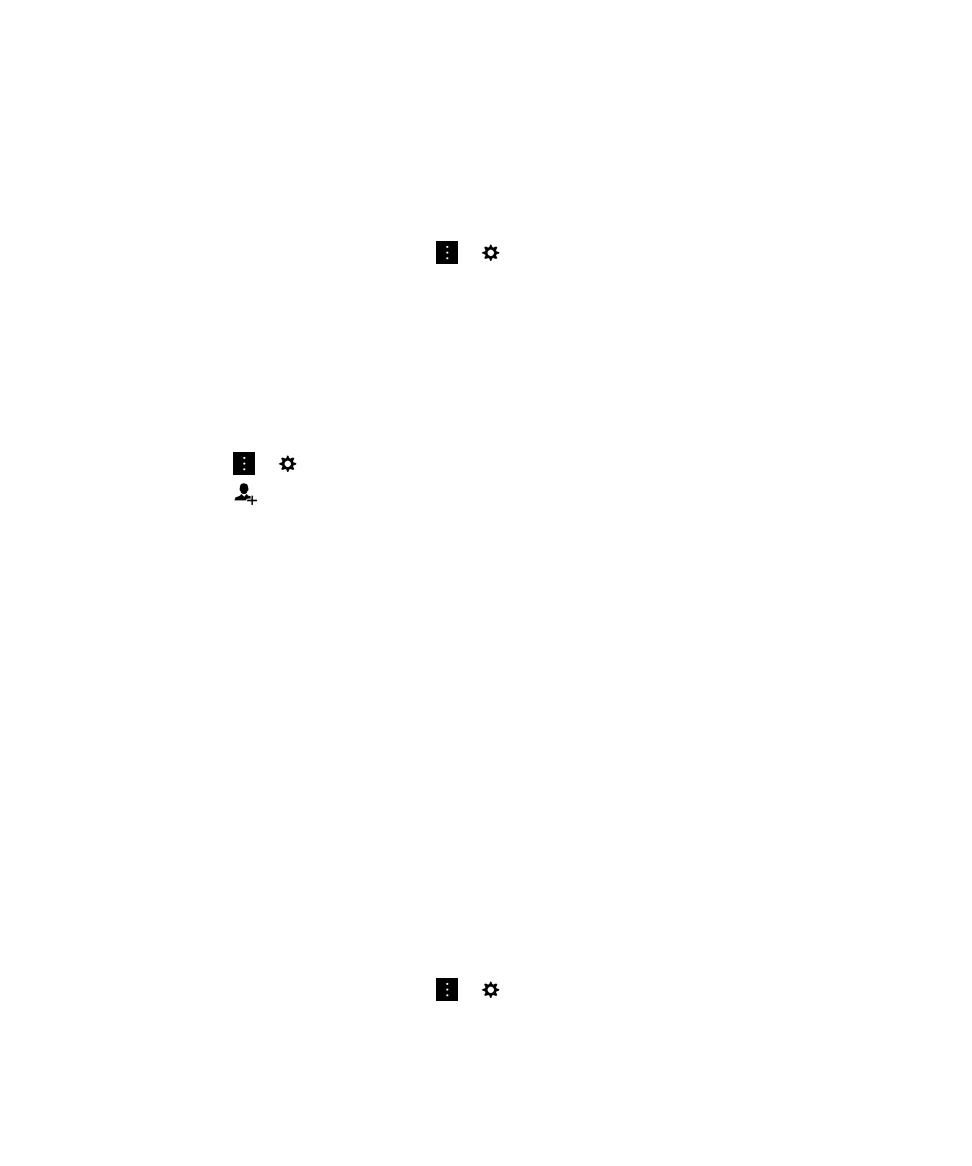
3.
Klepněte na možnost OK.
Změna typů zpráv označených jako prioritních
Když zahájíte konverzaci, ve výchozím nastavení jsou zprávy, jejichž odesílatel má stejné příjmení jako vy, a zprávy
s vysokou důležitostí zobrazeny ve funkci BlackBerry Priority Hub. Každé z těchto nastavení můžete vypnout.
1.
V aplikaci BlackBerry Hub klepněte na možnost
>
> Priority Hub.
2.
Nastavte přepínač Odesílatel má stejné příjmení jako já, Zpráva byla odeslána s vysokou důležitostí nebo Zahájil(a)
jsem konverzaci do polohy Vypnuto.
Vytvoření pravidla priority
Můžete vytvořit pravidlo, kdy budou zprávy odeslané z konkrétních účtů nebo pomocí konkrétního předmětu či s
konkrétními jinými kritérii odeslány do vašeho centra BlackBerry Priority Hub. Můžete také nastavit upozornění 1. úrovně
pro konkrétní zprávy, takže při obdržení těchto zpráv obdržíte uživatelské upozornění.
1.
Klepněte na ikony
>
> Priority Hub.
2.
Klepněte na ikonu
.
3.
Proveďte některý z těchto kroků:
• Chcete-li přidat název pravidla, zadejte jméno do pole Název filtru.
• Chcete-li vybrat účet, na který se pravidlo vztahuje, vyberte účet v rozevíracím seznamu Účet.
• Chcete-li označit zprávy od konkrétních e-mailových adres jako prioritní, zadejte e-mailovou adresu do pole Od.
• Chcete-li označit zprávy odeslané na konkrétní e-mailovou adresu jako prioritní, zadejte e-mailovou adresu do
pole Odeslat do.
• Chcete-li označit zprávy s konkrétním předmětem jako prioritní, zadejte předmět do pole Předmět.
• Chcete-li označit zprávy, které byly odeslány přímo vám nebo u kterých jste uvedeni v poli Kopie, jako prioritní,
zaškrtněte políčko Odesláno přímo mně nebo Kopie: mně.
• Chcete-li označit zprávy s určitou důležitostí jako prioritní, vyberte v rozevíracím seznamu Důležitost
požadovanou možnost.
• Chcete-li pro pravidlo nastavit výstrahu 1. úrovně, zaškrtněte políčko Povolit výstrahu 1. úrovně.
4.
Klepněte na možnost Vytvořit.
Poznámka: Výstrahy 1. úrovně přepisují aktuální nastavení oznámení. Nastavíte-li výstrahy 1. úrovně, budete upozornění
na zprávy 1. úrovně nastaveným vyzváněcím tónem. V centru BlackBerry Hub se zobrazí zprávy 1. úrovně červenou barvou.
Chcete-li změnit nastavení oznámení výstrah 1. úrovně, klepněte na položku Nastavení oznámení výstrah 1. úrovně.
Vypnutí funkce BlackBerry Priority Hub
1.
V aplikaci BlackBerry Hub klepněte na možnost
>
> Priority Hub.
2.
Nastavte přepínač Priority Hub do polohy Vypnuto.
Uživatelská příručka
BlackBerry Hub a e-mail
69